Сецкалица датотека
16. септембар 2019.
ID 84522
Додатна безбедност личним подацима која омогућава заштиту избрисаних информација и тако спречава хакере да неовлашћено врате податке.
Kaspersky Total Security поседује алатку за трајно брисање података која спречава стандардне софтверске алатке да врате податке.
Kaspersky Total Security може да брише податке без могућег враћања са следећих медија за податке:
- Локалних и мрежних уређаја. Брисање је могуће уколико имате потребна права за упис и брисање података.
- Преносних уређаја и других уређаја који су препознати као преносни уређаји (као што су дискета, меморијске картице, USB дискови или мобилни телефони). Подаци могу бити избрисани са меморијске картице, уколико је онемогућена механичка заштита од поновног уписивања.
Можете да избришете податке којим можете да приступите својим личним налогом. Пре брисања података уверите се да их не користе покренуте апликације.
Да бисте трајно избрисали податке:
- Отворите главни прозор апликације.
- Кликните на дугме Још алатки у доњем делу главног прозора како бисте отворили прозор Алатке.
- Пођите до одељка Заштита података.
- Кликните на везу Сецкалица датотека са десне стране како бисте отворили прозор Сецкалица датотека (погледајте следећу илустрацију).
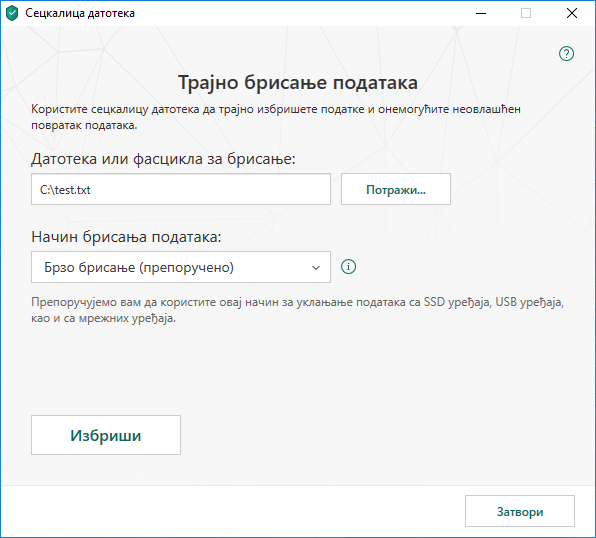
Прозор Сецкалица датотека
- Кликните на дугме Потражи, а затим у отвореном прозору Изаберите фасциклу изаберите фасциклу или датотеку коју треба трајно избрисати.
Брисање системских датотека и фасцикли може изазвати неисправан рад оперативног система.
- У падајућој листи Начин брисања података изаберите потребан алгоритам за брисање података.
Да бисте избрисали податке са SSD и USB уређаја, као и са мрежних уређаја, препорука је да користите Брзо брисање или GOST R 50739-95, Русија. Други поступци брисања могу да оштете SSD или USB уређаје, као и мрежне уређаје.
- Кликните на дугме Уклони.
- У прозору који се отвори за потврду брисања, кликните на Уклони. Уколико неке од датотека нису избрисане, покушајте да их поново избришете кликом на дугме Понови у прозору који се отвори. Да бисте изабрали другу фасциклу за брисање, кликните на дугме Заврши.